1 Installeer en laai Mac Data Recovery
Dubbelklik die installasie pakket te installeer Mac Data herstel. Daarna, klik die toepassing se ikoon loop dit.
2 Aktiveer Mac Data Recovery
Uit die aftreklys van Mac Data herstel, klik die "Aktiveer"-knoppie om te registreer die sagteware met die registerkonfigurasieopgradering kode jy gekoop het.
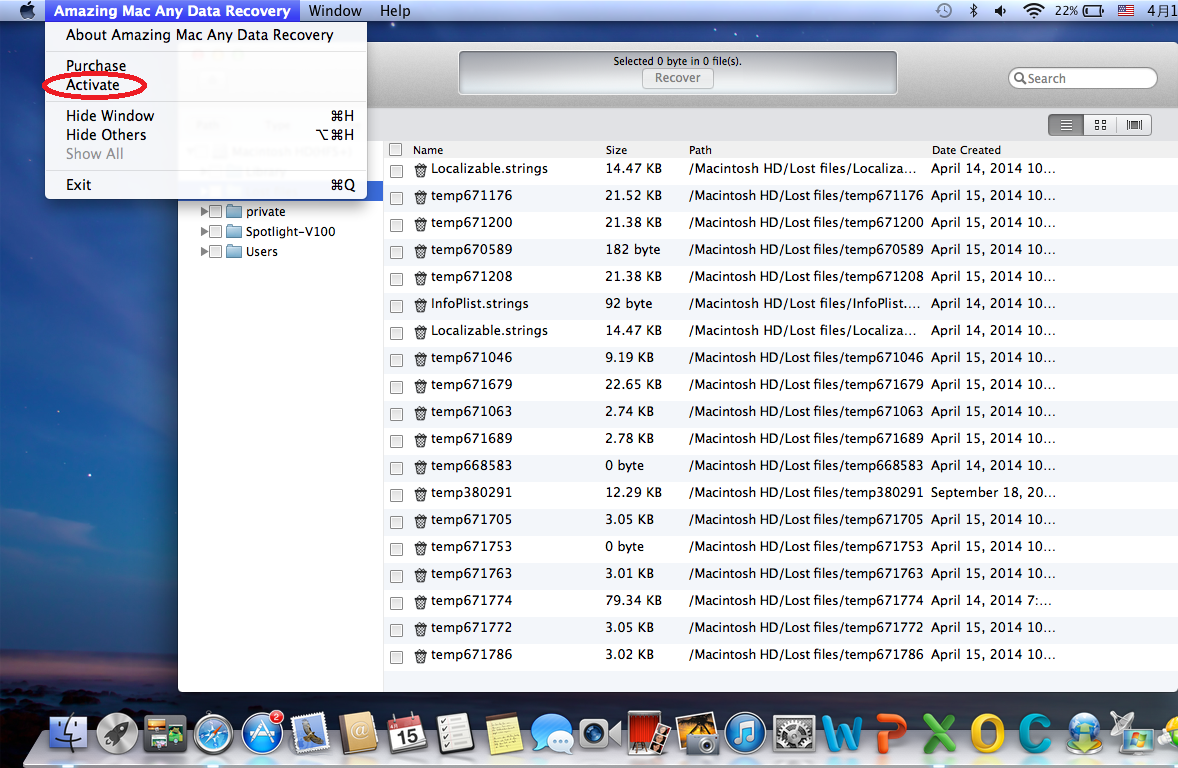
3 Kies skandeer modus na skandering
'N normale skandering modus word gebruik om te skandeer vir lêers geskrap of leeggemaak van Snippermandjie leeg terwyl 'n diep skandering modus word gebruik om te skandeer vir lêers verloor weens formatering. Kies die modus jy nodig en tref die regs-onder "Skandeer"-knoppie om die lêer skandeer proses begin.
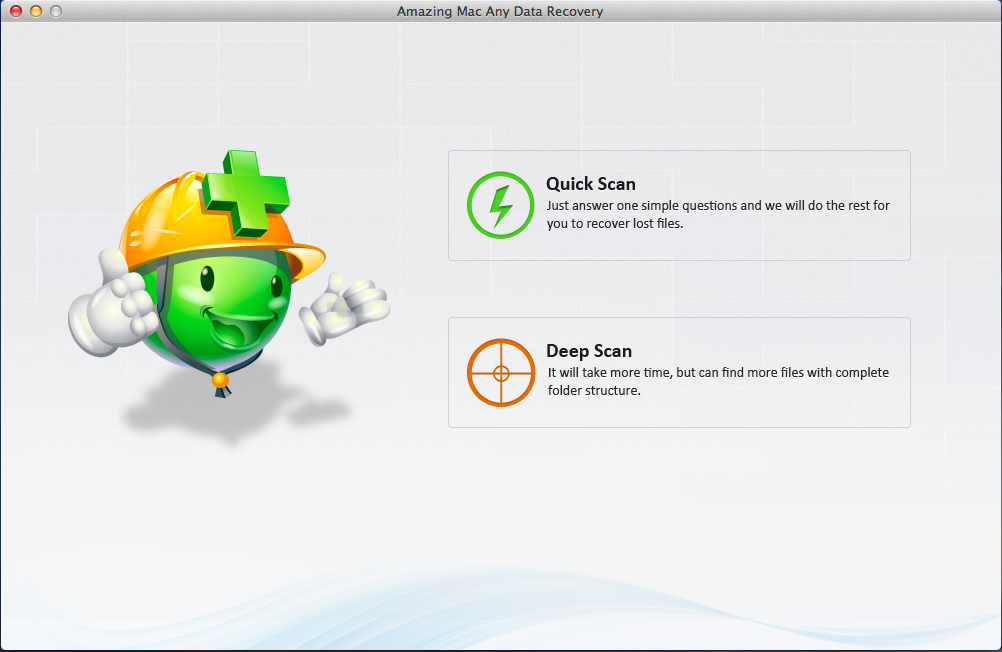
4 Kies die lêertipes wat jy wil herstel.
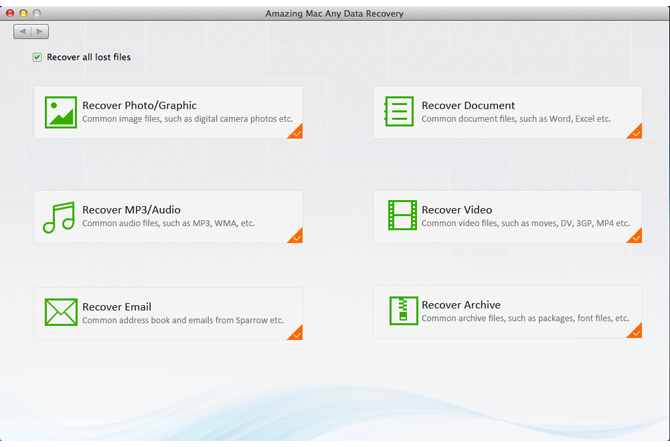
5 Kies partisie te herwin
Kies die partisie op sy belangrikste koppelvlak vertoon. Klik dan op die volgende knoppie begin die volgende stap.
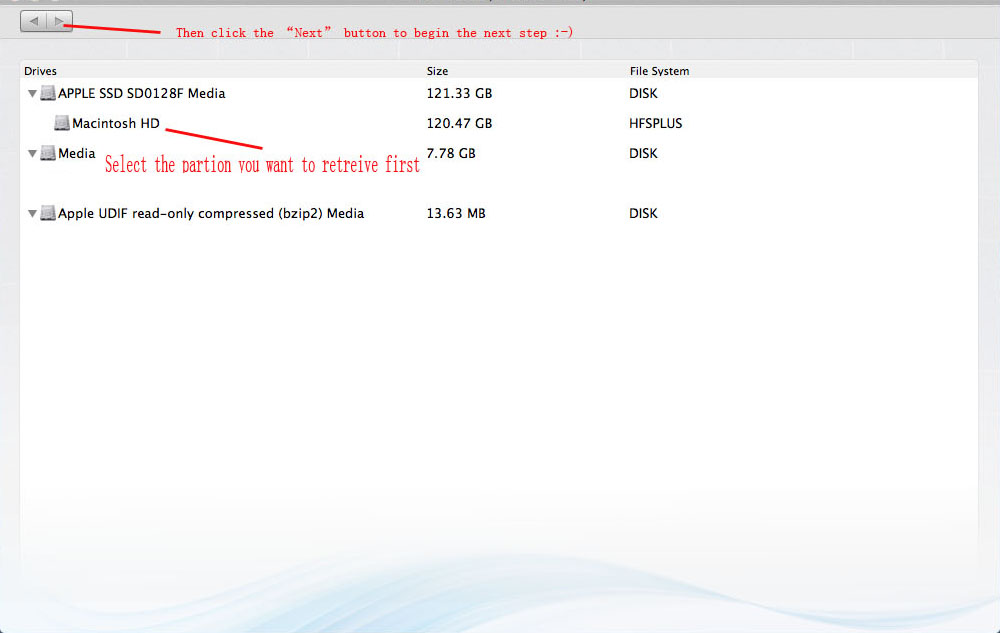
6 Kies lêers wat jy wil herwin.
Al die interne & amp; eksterne aandrywers bespeur sal word deur die program en word gelys op die linker paneel. Kies en kontroleer die aandrywer wat jy wil herstel lêers uit. Nota: as jy wil herwin lêers vanaf eksterne bewaartoestel, asseblief die toestel verbind om rekenaar eers.
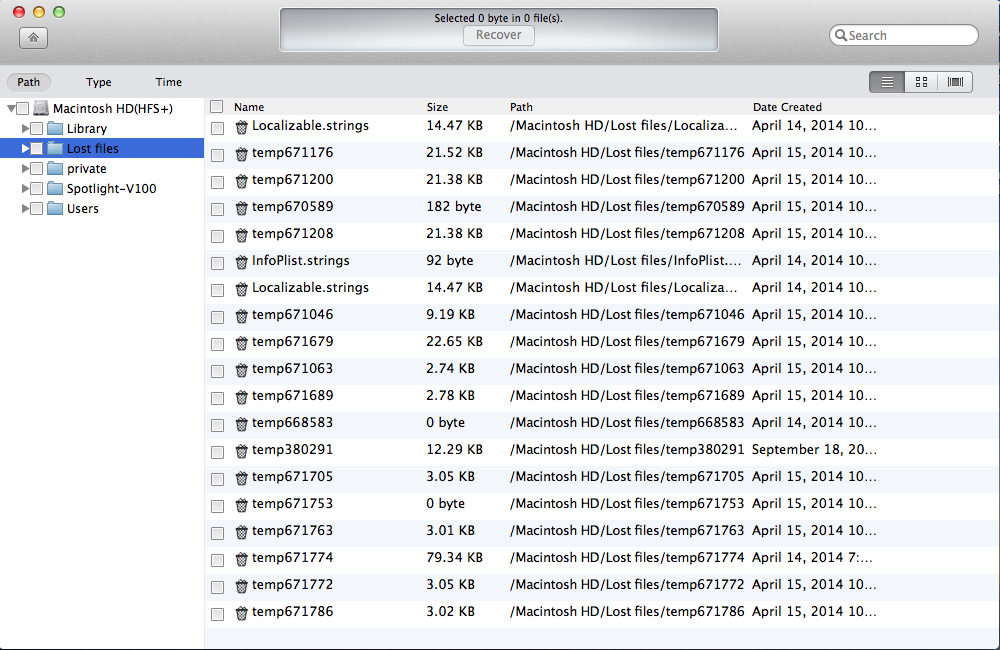
7 Voorskou skandering uitslae.
Wanneer die skandering verby is, sal al die verhaalbare lêers in die linker paneel deur vouers gelys word. Jy kan die lêer se besonderhede soos lêernaam, grootte, tipe, gemodifiseerde tyd en inhoud in die regte paneel bekyk.

8 Herstel lêers verloor.
Kontroleer die lêers wat jy wil herstel, en dan tref "Herstel" knoppie begin die lêer herstel proses.















